Aquí aprendemos los pasos para instalar PyCharm en Ubuntu 20.04 o 18.04/21.04 LTS usando la terminal de comandos. Puede seguir este tutorial para Linux Mint, Debian, MX Linux, POP!OS y otras distribuciones de Linux similares.
Para desarrollar aplicaciones de software, los desarrolladores utilizan varios IDE (Entornos de desarrollo integrados), uno de ellos es PyCharm. Es un entorno de desarrollo (IDE) con finalización de código, análisis de código, refactorizaciones y depuradores. Además de Community Edition bajo la licencia Apache 2.0, PyCharm también está disponible como Professional Edition de pago.
Bueno, en definitiva, los entornos de desarrollo integrado son aplicaciones que combinan un editor de texto con herramientas útiles. Es posible que esté familiarizado con IDLE, un IDE bastante simple que se incluye en muchas distribuciones de Python. Entonces, PyCharm es una alternativa interesante con una amplia gama de funciones de Python que es compatible con los principiantes, sin embargo, incluso los desarrolladores web experimentados pueden usarlo para solucionar problemas de manera eficiente y realizar ajustes precisos.
La edición paga también es compatible con los marcos web Django, herramientas científicas, Pyramid, Flask y web2py, la plataforma como servicio App Engine de Google y el mapeador relacional de objetos SQLAlchemy.
Requisitos del sistema:
- 2 GB de RAM como mínimo, se recomiendan 8 GB de RAM
- 2,5 GB de espacio en disco duro
- Resolución de pantalla mínima de 1024 × 768
Pasos para instalar Pycharm Ubuntu 20.04 LTS
Hay dos formas de instalar PyCharm fácilmente, una es usando el paquete SNAP y la otra es descargando el script del sitio web oficial de esta herramienta de desarrollo. Aquí aprenderemos las dos formas…
#1er método usando SNAP:
Software abierto de Ubuntu
Haga clic en el ícono de la aplicación de software Ubuntu 20.04 para ejecutarlo desde el Dock o el iniciador de aplicaciones del sistema operativo. Como se muestra en la captura de pantalla dada.

Busca PyCharm en Ubuntu 20.04
Haga clic en el icono de búsqueda que se encuentra en la parte superior izquierda de la aplicación de software. Escriba "Pycharm ” y pulsa Intro Clave.
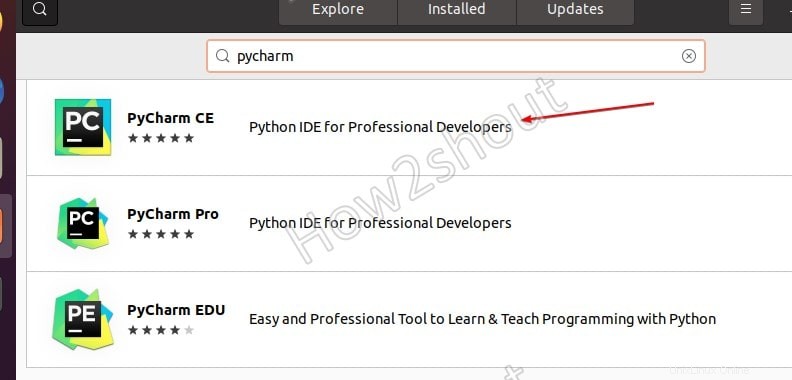
Instalar Python IDE para desarrolladores profesionales
Verá varias ediciones del IDE, seleccione la Edición comunitaria (CE) que es de uso gratuito y de código abierto, mientras que aquellos que desean más funciones pueden optar por las versiones pro.
Haga clic en Instalar para obtener este IDE en su sistema.
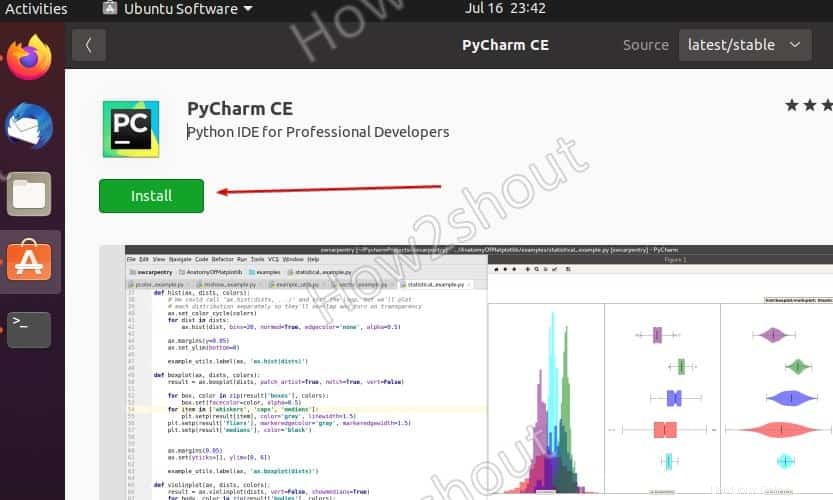
Alternativamente , los usuarios pueden usar el terminal de Comando con el snap comando para instalar este IDE:
sudo snap install pycharm-community --classic or sudo snap install pycharm-professional --classic
Desinstalar
Para eliminar este IDE, simplemente vaya a la búsqueda de aplicaciones de software para Pycharm, y esta vez verá un eliminar botón en lugar de Instalar . Mientras que si desea utilizar el terminal de comandos, ejecute:
sudo snap remove pycharm-community
o
sudo snap install pycharm-professional
#2do método usando el archivo Tarball:
Descargar el archivo Tarball de PyCharm
Si no desea utilizar el paquete Snap, visite el sitio web oficial de Jetbrains y descargue el archivo Tarball destinado a PyCharm. Aquí está el enlace.
Abrir terminal y extraer carpeta Tar
Como todo lo que descargamos del navegador va a Descargas carpeta, así que primero cambia a eso.
cd Downloads
Ahora, extraiga el archivo Tar de PyCharm usando el siguiente comando y, al mismo tiempo, muévalo a un lugar donde no lo eliminemos accidentalmente.
mkdir pycharm
tar -xf pycharm-community-*.tar.gz -C pycharm --strip=1
Mover el archivo extraído a /opt
sudo mv pycharm /opt/
Crear lanzador de PyCharm y acceso directo en el escritorio
Hemos extraído y guardado de forma segura los archivos necesarios para ejecutar PyCharm en Ubuntu 20.04. Ahora, vamos a crear un acceso directo de escritorio y lanzador para acceder a él fácilmente.
nano ~/Desktop/Pycharm.desktop
Copie y pegue el siguiente bloque de texto en el archivo:
[Desktop Entry] Version=1.0 Name=PyCharm GenericName=PyCharm Comment=Python IDE Exec=/opt/pycharm/bin/./pycharm.sh Icon=/opt/pycharm/bin/pycharm.png Terminal=false Type=Application
Guarde el archivo presionando Ctrl+X, Y, y pulsa Intro clave.
Copie también la carpeta Acceso directo al iniciador de aplicaciones.
sudo cp ~/Desktop/Pycharm.desktop /usr/share/applications/
Acceso directo de escritorio hecho ejecutable:
Haz clic con el botón derecho en el acceso directo del escritorio y selecciona “Permitir inicio”
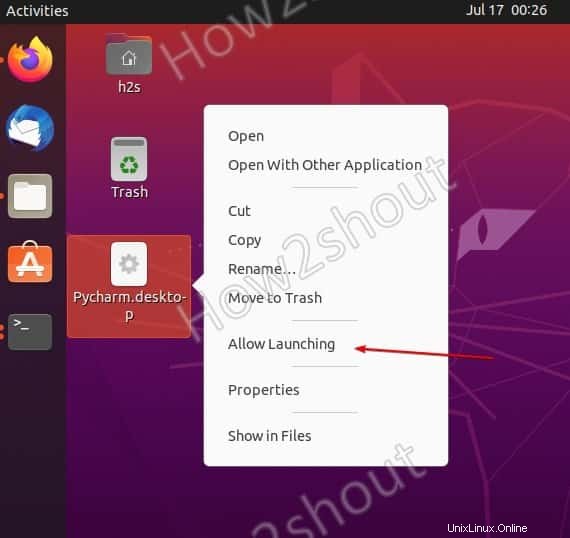
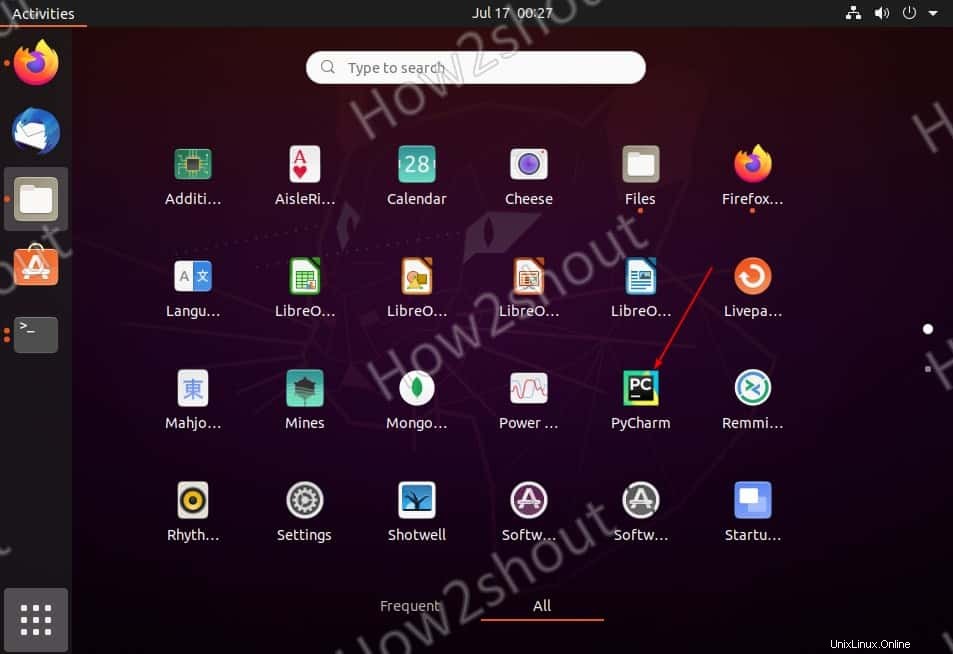
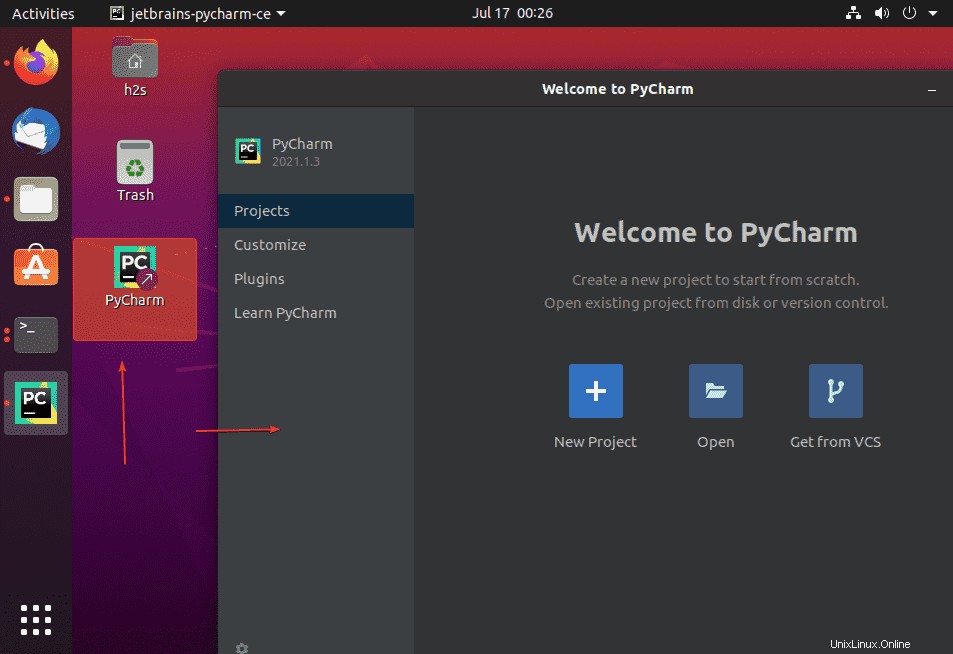
Eliminar Pycharm de Ubuntu 20.04 (opcional)
Después de un tiempo, si ya no necesita este IDE de Python en su sistema Linux, simplemente elimine la carpeta extraída y los accesos directos...
sudo rm -r /opt/pycharm rm ~/Desktop/Pycharm.desktop sudo rm /usr/share/applications/Pycharm.desktop